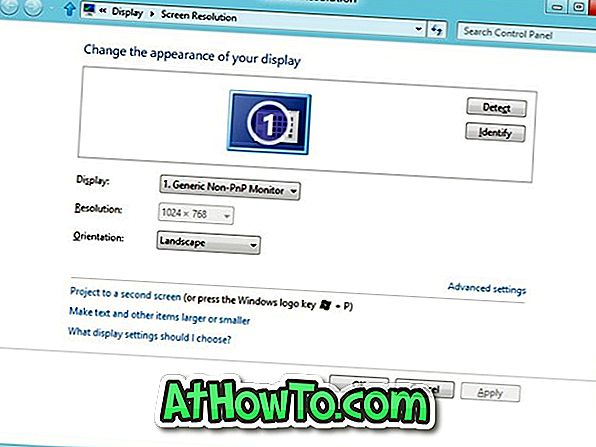De flesta av de netbooks som finns tillgängliga idag kommer med 1024 × 600 eller lägre skärmupplösning. Som några av er vet, kräver Windows 8 Metro-stil-apparater minst 1024 × 768 skärmupplösning, vilket innebär att du inte kan köra Metro-stil-appar på skärmupplösningar lägre än 1024 × 768.
Så, en stor del av netbook-användare kommer inte att kunna uppleva en av kärnfunktionerna i Windows 8.
Användare som redan har installerat Windows 8 på netbook med skärmupplösning lägre än 1024 × 768 har antagligen märkt att Windows kastar "Skärmens upplösning är för låg för att detta app ska springa" -fel när du försöker köra en app. Även om det finns program från tredje part som är tillgängligt för att köra gamla Windows-program i en falsk upplösning, kan man inte använda dessa applikationer med Metro-stil-appar.

Användare som har installerat Windows 8 på en netbook skulle vara glada att veta att applikationer i Metro-stil kan köras på din netbook med en liten lösning. Paul har föreslagit en liten lösning som kommer att hjälpa alla Windows 8-netbook-användare att njuta av Metro apps utan några problem.
Procedur:
Steg 1: Öppna Registry Editor. För att göra detta, öppna Kör dialogrutan (använd Windows + R-tangenterna), skriv regedit.exe i rutan och tryck sedan på Enter-tangenten. Klicka på Ja för UAC (User Account Control) -prompten.
Steg 2: När registreringsredigeraren har startats, tryck Ctrl + F-tangenterna för att öppna Sök-rutan. I rutan Sök skriver du in display1_downscalingsupported i Hitta vilken rutan , kryssrutan Aktivera Matcha hela strängens enda ruta och klicka sedan på Sök nästa knapp.
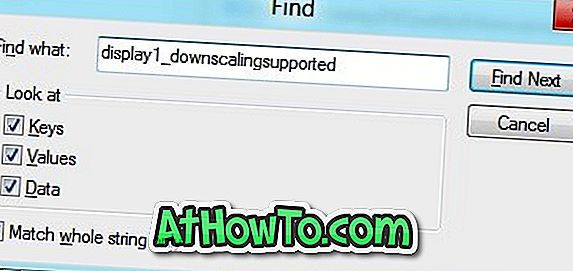
Du får bara få ett eller flera resultat.
Steg 3: Dubbelklicka på display1_downscalingsupported entry och ändra dess värde från standard "0" till "1".
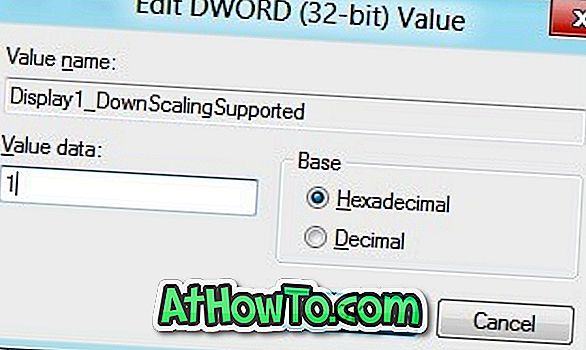
OBS! Om du har två eller flera display1_downscalingssupported entries i registret måste du ändra dem alla.
Steg 4: Avsluta Registry Editor och starta om datorn.
Steg 5: Efter omstart av datorn högerklickar du på skrivbordet och väljer Skärmupplösning. Du bör nu se 1024 × 768 upplösning. Välj 1024 × 768 eller högre upplösning (om tillgänglig) och klicka sedan på Apply-knappen. Klicka på Spara ändringar när du ser bekräftelsen. Du är färdig! Du borde nu kunna köra Metro-style apps på din netbook.